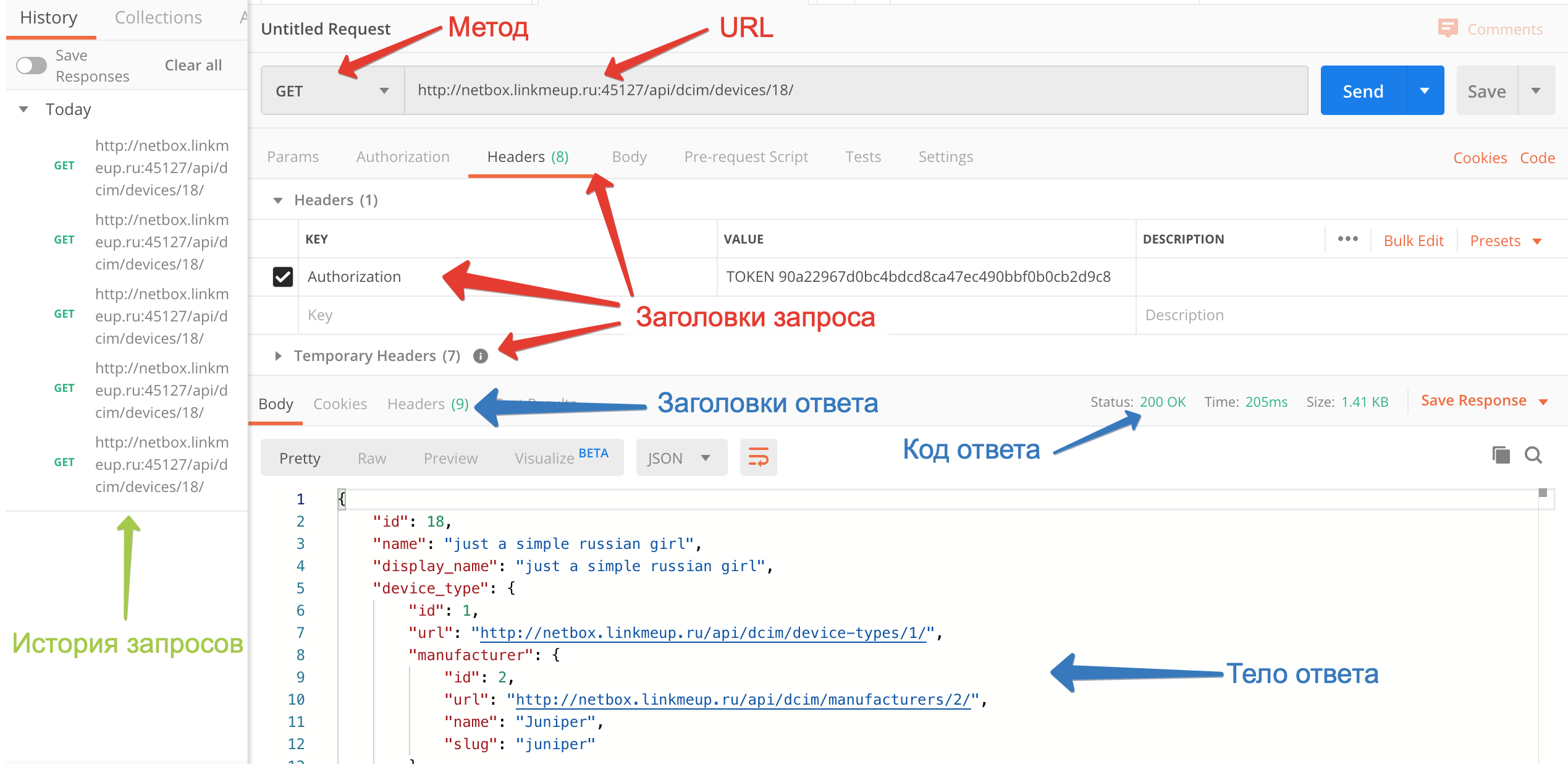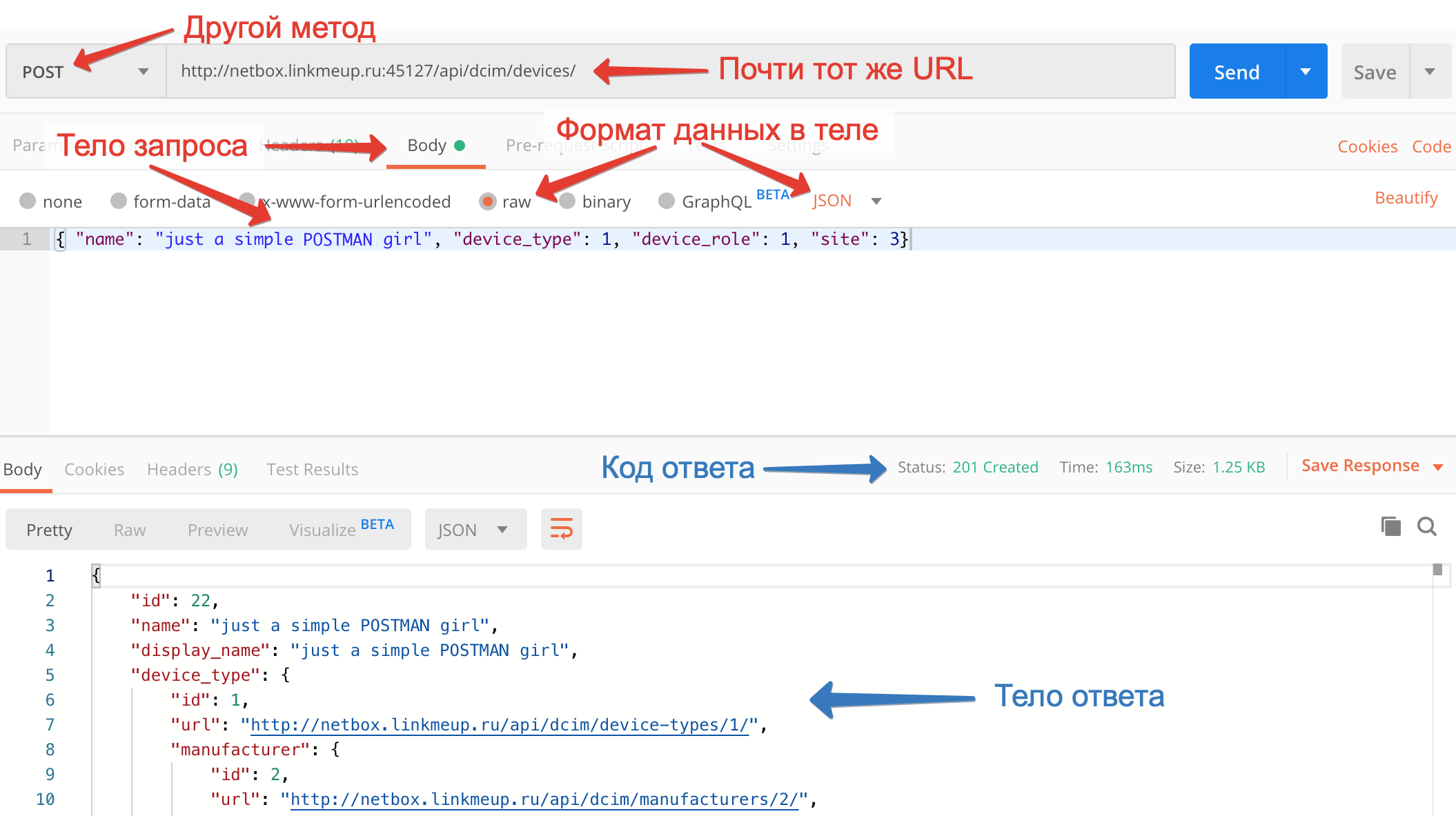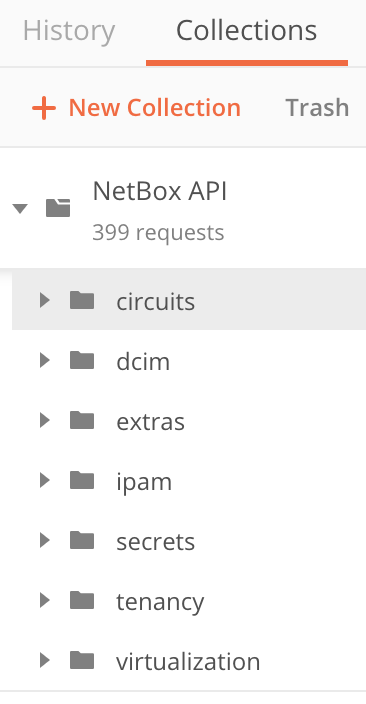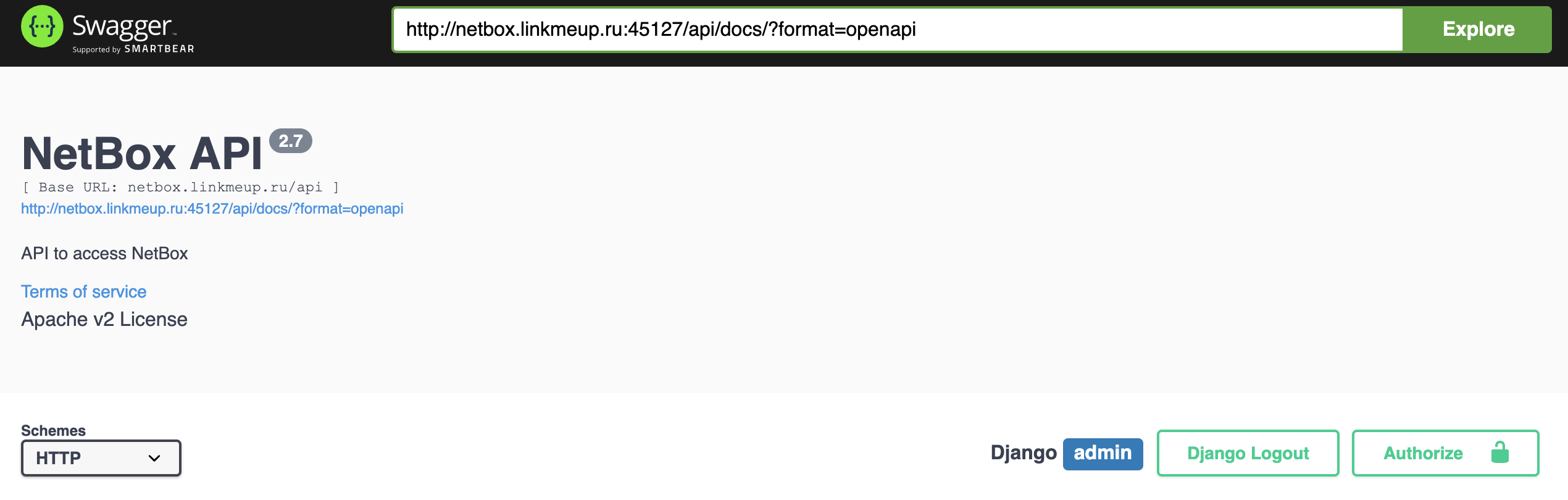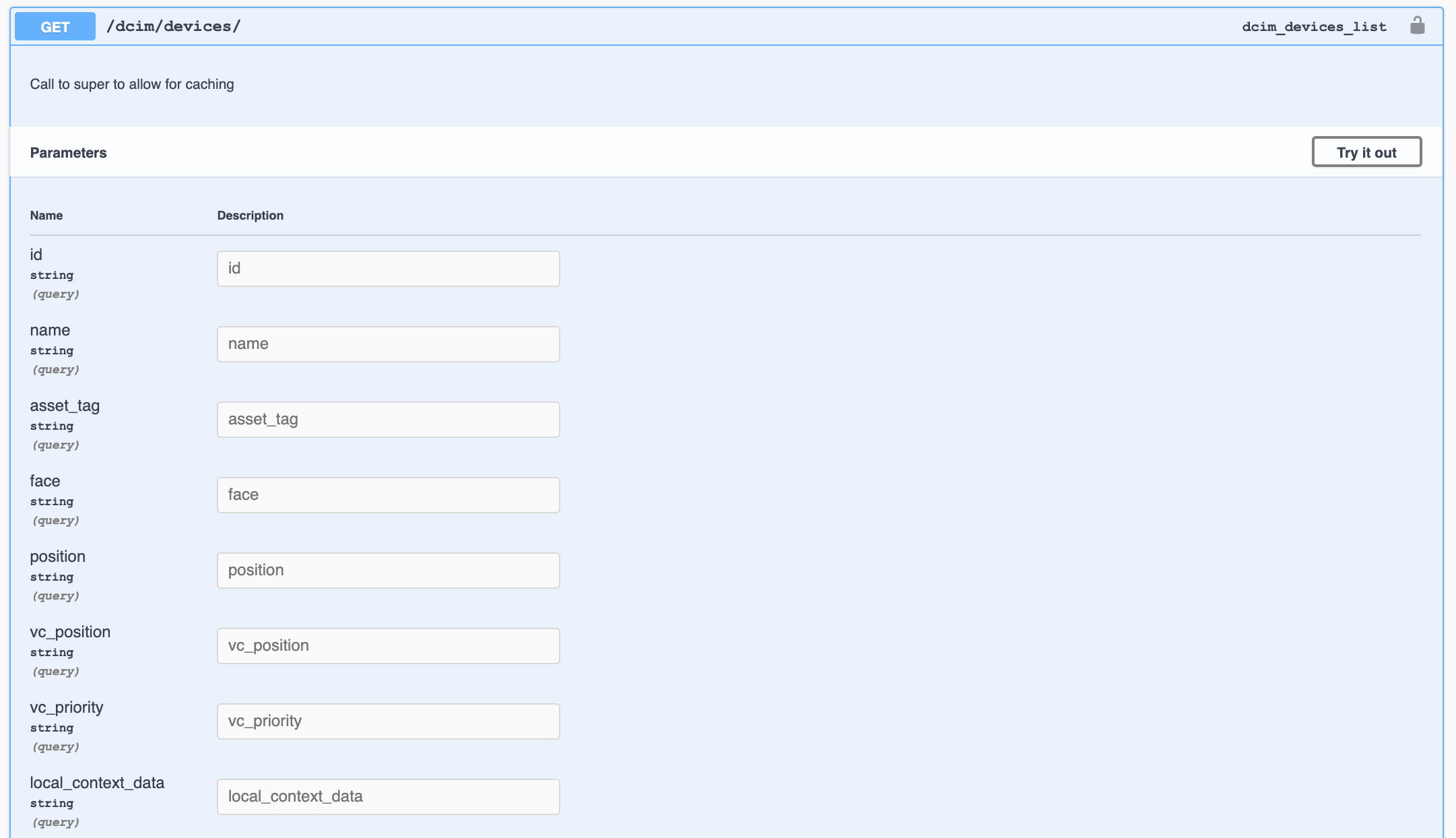Способы работы с RESTful API¶
Curl - это, конечно, очень удобно для доблестных воинов CLI, но есть инструменты получше:
- Графическая утилита Postman
- Библиотека requests в Python
- Python SDK для NetBox Pynetbox
- API-фреймворк Swagger
Postman¶
Так мы можем сделать GET:
Здесь указан Token в GET только для примера.
А так POST:
Postman служит только для работы с RESTful API.
Например, не пытайтесь через него отправить NETCONF XML, как это делал я на заре своей автоматизационной карьеры.
Далее, всё, что только можно, вы найдёте в коллекциях.
Python+requests¶
import requests HEADERS = {'Content-Type': 'application/json', 'Accept': 'application/json'} NB_URL = "http://netbox.linkmeup.ru:45127" request_url = f"{NB_URL}/api/dcim/devices/" devices = requests.get(request_url, headers = HEADERS) print(devices.json())
Снова добавим новое устройство:
import requests API_TOKEN = "a9aae70d65c928a554f9a038b9d4703a1583594f" HEADERS = {'Authorization': f'Token {API_TOKEN}', 'Content-Type': 'application/json', 'Accept': 'application/json'} NB_URL = "http://netbox.linkmeup.ru:45127" request_url = f"{NB_URL}/api/dcim/devices/" device_parameters = { "name": "just a simple REQUESTS girl", "device_type": 1, "device_role": 1, "site": 3, } new_device = requests.post(request_url, headers = HEADERS, json=device_parameters) print(new_device.json())
Python+NetBox SDK¶
В случае NetBox есть также Python SDK - Pynetbox, который представляет все Endpoint’ы NetBox в виде объекта и его атрибутов, делая за вас всю грязную работу по формированию URI и парсингу ответа, хотя и не бесплатно, конечно.
Например, сделаем то же, что и выше, использую pynetbox. Список всех устройств:
import pynetbox NB_URL = "http://netbox.linkmeup.ru:45127" nb = pynetbox.api(NB_URL) devices = nb.dcim.devices.all() print(devices)
Добавить новое устройство:
import pynetbox API_TOKEN = "a9aae70d65c928a554f9a038b9d4703a1583594f" NB_URL = "http://netbox.linkmeup.ru:45127" nb = pynetbox.api(NB_URL, token = API_TOKEN) device_parameters = { "name": "just a simple PYNETBOX girl", "device_type": 1, "device_role": 1, "site": 3, } new_device = nb.dcim.devices.create(**device_parameters) print(new_device)
SWAGGER¶
За что ещё стоит поблагодарить ушедшее десятилетие, так это за спецификации API. Если вы перейдёте по этому пути, то попадёте в Swagger UI - документацию по API Netbox.
На этой странице перечислены все Endpoint’ы, методы работы с ними, возможные параметры и атрибуты и указано, какие из них обязательны. Кроме того описаны ожидаемые ответы.
На этой же странице можно выполнять интерактивные запросы, кликнув на Try it out.
По какой-от причине swagger в качестве Base URL берёт имя сервера без порта, поэтому функция Try it out не работает в моих примерах со Swagger’ом. Но вы можете попробовать это на собственной инсталляции.
При нажатии на Execute Swagger UI сформирует строку curl, с помощью которой можно аналогичный запрос сделать из командной строки.
В Swagger UI можно даже создать объект:
Для этого достаточно быть авторизованным пользователем, обладающим нужными правами.
То, что мы видим на этой странице - это Swagger UI - документация, сгенерированная на основе спецификации API.